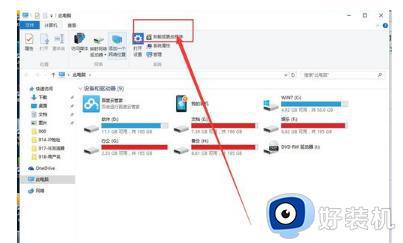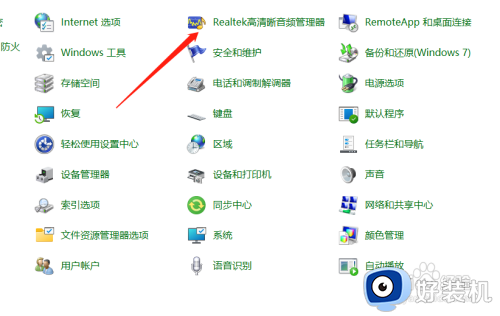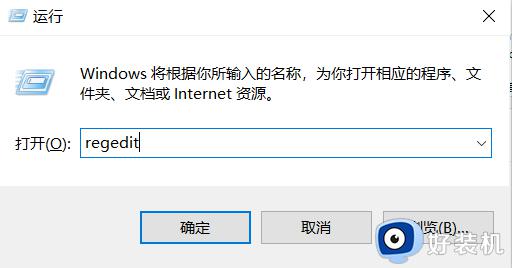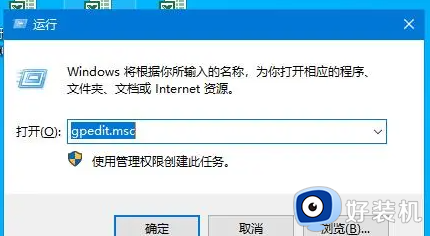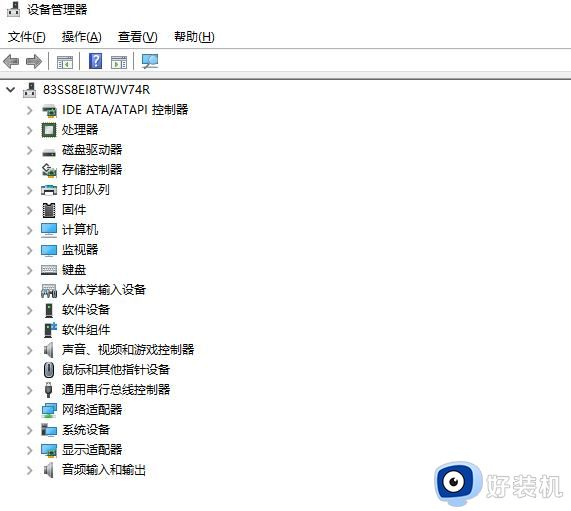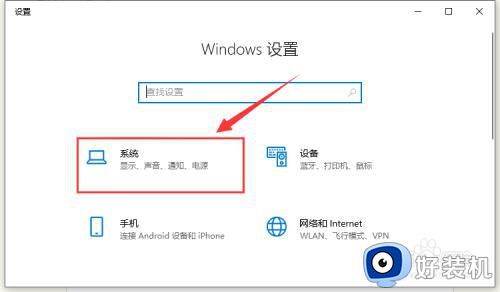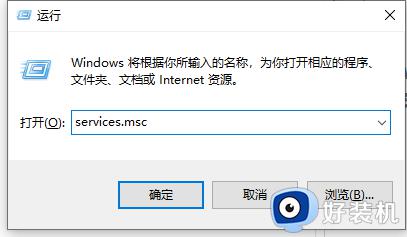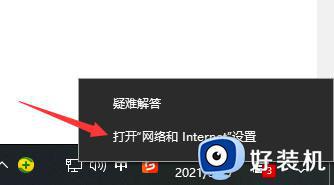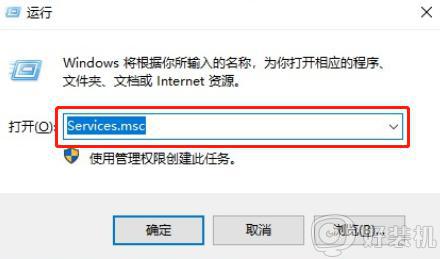win10插上外置光驱没反应怎么办 win10外置光驱没有反应处理方法
时间:2024-05-06 10:28:41作者:xinxin
如今许多win10电脑中都没有内置光驱设备,因此用户想要通过光盘来传输文件时,可以选择外置光驱设备来实现,然而在给win10电脑连接完光驱设备后,却总是一直没反应,对此win10插上外置光驱没反应怎么办呢?在本文中小编就给大家讲解的关于win10外置光驱没有反应处理方法。
推荐下载:win10 64位旗舰版下载
具体方法:
1在win10系统桌面上,开始菜单,右键,控制面板。
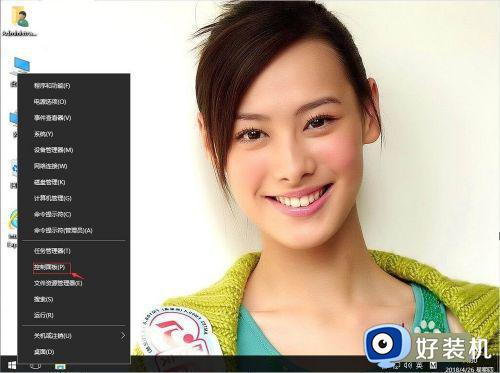
2、在控制面板中,单击查看方式,选大图标。
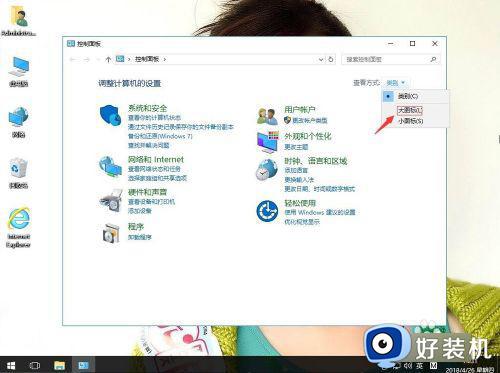
3、单击自动播放。
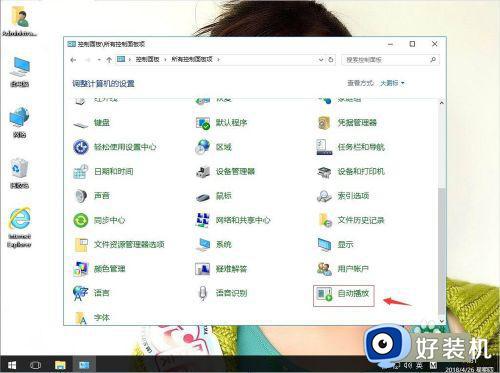
4、把为所以媒体和设备使用自动播放打勾,再单击保存。
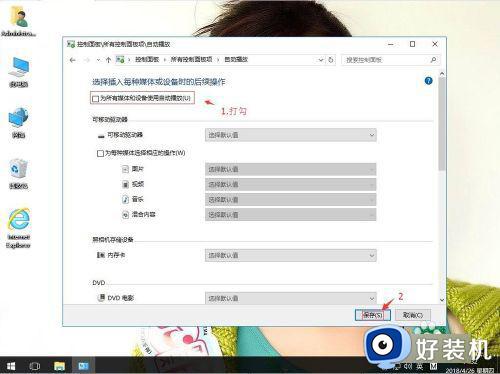
5、返回win10系统桌面,开始菜单,电脑重启后即可。
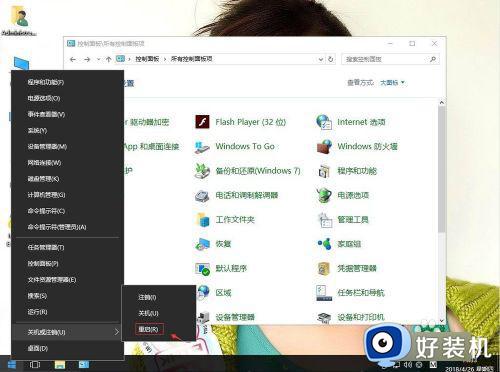
综上所述就是小编教大家的win10外置光驱没有反应处理方法了,碰到同样情况的朋友们赶紧参照小编的方法来处理吧,希望本文能够对大家有所帮助。